IE9瀏覽器是一款由微軟推出的最新版本的瀏覽器,這款瀏覽器非常的好用,非常的流暢且穩定,瀏覽器的安全性也更是大大的提升了。且運行佔用也非常的小。
IE9瀏覽器功能:
1、ie9新JavaScript引擎
IE9全新內置的“Chakra JavaScript引擎”充分利用當下主流計算機配置的多核心CPU,優化協同運算能力,編譯、執行速度更快。
同時與DOM的緊密集成,使得網絡應用運行更順暢,反應更迅速。
2、ie9GPU硬件加速
IE9將全面支持HTML5 GPU硬件加速,借助GPU的效能來渲染標准的Web內容,如文字、圖像、視頻、SVG(可縮放矢量圖形)等網絡信息,減少CPU負荷,大大的提高瀏覽器的速度。
開發人員無需為GPU硬件加速特性重新編寫網站,直接提升圖形處理性能。
3、ie9子系統優化,提升協同處理效率
IE9子系統全面改進,極大提高了對HTML、CSS和JavaScript的解釋效率。
將布局以及渲染等方面的資源更合理的分配和優化,在減少對內存和處理資源耗用的同時,讓網頁呈現和網絡應用程序的運行速度更加順暢。
4、ie9全新用戶界面
IE9帶來全新用戶界面——簡單、清晰、有效,盡可能簡化瀏覽器的外觀元素和操作步驟
希望用戶能夠最大限度的“忽略”IE9的“存在”,而將注意力全部沉浸在精彩的網絡內容當中。
5、ie9全面支持最新網絡標准
IE9支持最新的HTML5、CSS3、SVG和DOM L2&L3,你可以充分利用這些技術展現你的網絡創意
不必再針對不同瀏覽器編寫不同代碼,大幅度降低你的開發時間和難度。
IE9浏览器下载_IE9浏览器v9.0.8112免费下载2018最新版

6、ie9整合更多開發工具
與其他瀏覽器相比,IE9內置了更多強大的開發人員工具
包括JavaScript分析工具、CSS編輯器和新的網絡分析器等。
這些工具當你需要時就在手邊,方便你進行開發和調試,實現與IE9的全方位整合。
7、ie9先進的網絡開發技術
IE9提供了一系列先進技術,如D2D DirectX圖形架構和圖形、色彩解碼器等,助你實現高清視頻和多媒體交互。
搭配GPU圖形硬件加速,讓畫面質量和流暢性達到質的提升,為你搭建一個更好的平台,來為你的用戶展現前所未有的視覺、聽覺體驗。
8、ie9是網站,也是一個Windows 7程序
利用最新的Windows應用程序接口(API),開發者能夠使用JavaScript來定義鼠標右鍵快捷菜單、任務欄縮略圖、跳轉列表項和觸控等功能
使其與Windows 7操作系統完美整合,帶來新的瀏覽方式,讓用戶體驗上升到新的高度。
9、ie9兼容性模式
IE9讓開發人員來選擇瀏覽站點時所使用的模式,其中包括IE9標准模式、IE8文檔模式、 兼容視圖模式(IE7)或Quirks模式 (IE5)。
如果用戶單擊兼容模式按鈕,網站將以開發者事先指定的模式或兼容視圖模式(IE7)運行,保證向後的兼容性和網站升級時的靈活性。
IE9瀏覽器介紹:
微軟全新推出的IE瀏覽器,全新的快速瀏覽體驗。
InternetExplorer9的設計很簡潔,減少了要單擊的對話框,可以更直觀地導航,還有很多新功能可以加速您的Web瀏覽體驗;
使用像“固定網站”這樣的功能可以將您喜歡的網站直接固定到任務欄中,以便一次單擊訪問;硬件加速,可提供全面的快速瀏覽體驗。
軟件管家中另提供了其他操作系統的版本。可能由於系統原因,導致安裝後IE9打開為英文,可使用“360電腦門診修複IE”解決此問題。
IE9瀏覽器安裝:
ie9瀏覽器安裝步驟
1、要安裝ie9瀏覽器中文版,首先得確定你已經安裝的IE瀏覽器版本。啟動程序,打開已安裝的IE瀏覽器。
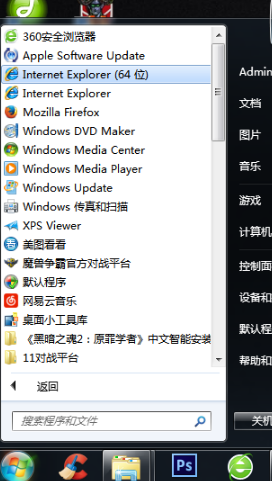
2、然後單擊Alt鍵,調出菜單欄。
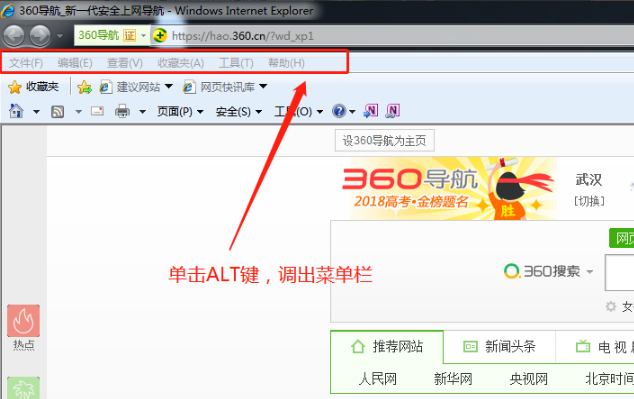
3、點擊【幫助】——【關於Internet Explorer】,
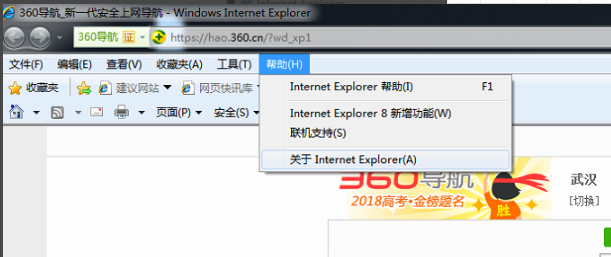
4、在彈出的窗口中,可以看到自己已經安裝的IE瀏覽器版本,這裏可以看到是IE8。
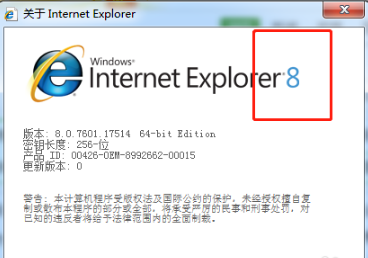
5、既然不是我們需要的ie9瀏覽器中文版,那么就需要在本站下載IE9版本。
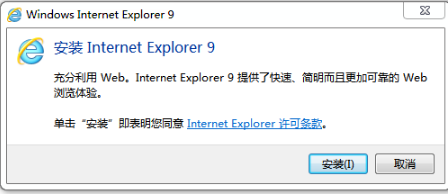
6、ie9瀏覽器下載完成後,打開安裝程序進行安裝。
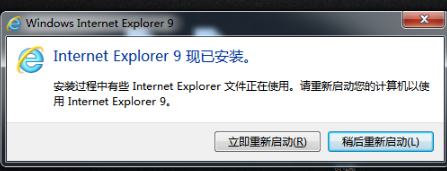
7、安裝完畢後,系統會要求重新啟動才能運行IE9,我們重啟之後即可看到,IE瀏覽器的版本已經變成IE9了。
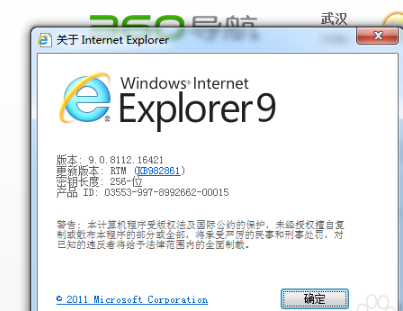
IE9瀏覽器常見問題:
一、IE9瀏覽器安裝不成功
有的網友在安裝ie9瀏覽器中文官方版的時候會出現安裝不完成的情況,當你也遇到這樣情況的時候怎么處理呢?
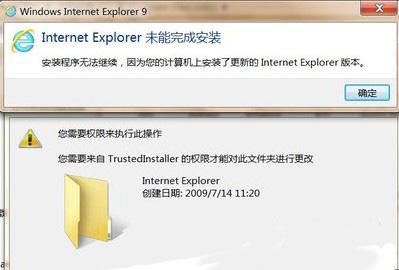
1、首先查看用戶下載的ie9瀏覽器版本是否我下載完成,有缺少文件的情況。
建議網友去重新安裝微軟官方網站上的ie9,或者用的是老版本來升級到ie9,一般直接升級到ie9 的話是很少出現無法安裝的情形的。
2、說到ie10的不兼容性,ie9瀏覽器也有缺陷的,並不是很完美的。
也可能是某個軟件跟ie9不兼容,導致安裝到一定的時候就無法繼續下去了,這樣就出現無法安裝的情形了。
這種解決方法就是及時的更新補丁和微軟的更新,然後在修複下系統漏洞,可能可以解決該故障了。
3、說到更新安裝補丁,有的補丁更新不了,導致ie9也是無法安裝的。
解決方法就是先將電腦重啟下,讓開機讓電腦自行選擇下載更新補丁,完成後在安裝ie9瀏覽器。
4、電腦被中毒了,導致ie9瀏覽器被破壞系統被破壞的情況,那么解決方法就是用殺毒軟件對電腦進行全盤查殺病毒,查殺完成後在安裝ie9吧。
5、如果是卸載ie9重新安裝ie9瀏覽器的過程中出現無法安裝的話,可能是ie9卸載沒有完全卸載掉,導致ie9安裝出錯的情況。
解決方法就是打開C盤,點擊打開program files文件夾,找到Internet explorer文件夾,將它刪掉,在來安裝ie9吧。
二、IE9瀏覽器支持什么系統
ie9瀏覽器可用於全部 Windows Vista 和 Windows 7 版本。
IE9瀏覽器使用:
一、IE9瀏覽器設置兼容模式:
1、打開ie9瀏覽器,進入任意頁面。
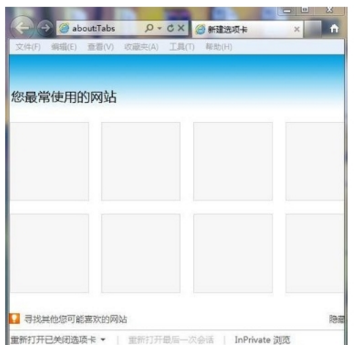
2、點擊“工具”選項,會跳出一個下拉菜單,選擇“兼容性視圖設置”選項。
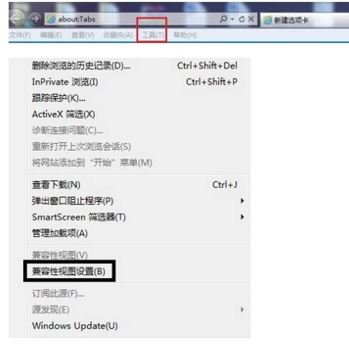
3、進入ie9瀏覽器兼容性視圖設置之後,填入所需要設置兼容模式的網址,點擊添加,最後點擊關閉即可。
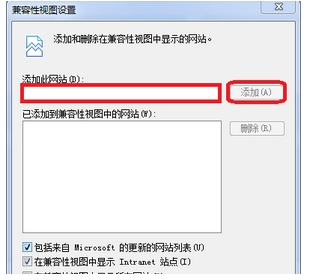
4、重新打開經過設置之後的網頁,會看到地址欄後面有一個像破碎紙片一樣的圖標,說明兼容模式已經設置成功,在工具的下拉菜單也同樣可以看到在兼容模式前面也就打鉤,說明網頁的兼容模式已經設置成功。
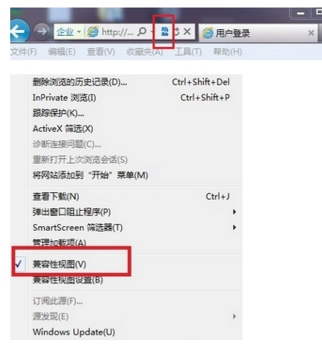
二、開啟IE9瀏覽器節能省電模式
1、ie9瀏覽器本身不僅要比其他瀏覽器節能以外,ie9瀏覽器還是可以通過Windows系統電源選項來控制節能的瀏覽器。
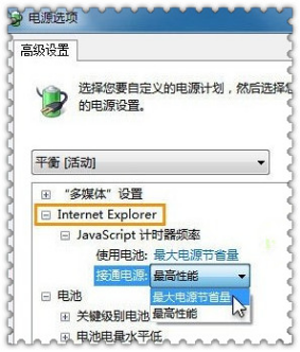
2、通過Windows7的“高級電源選項”設定Javascript的計時器頻率,你就可以為IE9“拉閘限電”了。(此為IE9和Windows7結合的優勢)
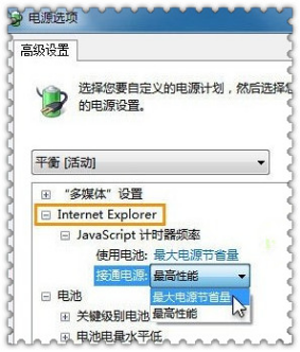
IE9瀏覽器快捷鍵:
Ctrl + O 打開網址
Ctrl + W 關閉當前網頁
Ctrl + S另存為
Ctrl + T 新建選項卡
Ctrl + K 重複選項卡
Ctrl + N新建窗口
Ctrl + W 關閉選項卡
Ctrl + J 打開下載管理器
Ctrl + L突出顯示地址欄中的文本
Ctrl + D 在收藏夾中添加網頁
Ctrl + B 組織管理收藏夾
Ctrl + P 打印
Ctrl + I 查看收藏夾、訂閱源、瀏覽曆史記錄(同Alt + C)
Ctrl + Q 快速導航選項卡
Ctrl + 數字 切換到與數字相對應的第N個選項卡(數字為1~9)
Ctrl + Tab 切換選項卡
Ctrl + + 網頁放大
Ctrl + - 網頁縮小
Ctrl + 0 網頁還原(100%顯示,0是數字,不是字母)
Esc 停止
F5 刷新
F7光標瀏覽
F10 顯示菜單欄。選擇之後菜單欄自動隱藏。
F11 全屏瀏覽
F12 開發人員工具
Alt 顯示菜單欄。選擇之後菜單欄自動隱藏。
Alt + M 轉至主頁
Alt + Home 轉至主頁(同上)
Alt + C 查看收藏夾、訂閱源、瀏覽曆史記錄
Alt + Q 進入Quirks 模式
Alt + 7 進入 IE7 模式
Alt + 8 進入 IE8 模式
Alt + 9 進入 IE9 模式
Alt + 0 進入默認模式
Alt + ? 幫助
Alt + ← 返回
Alt + → 前進
Alt + Backspace 返回(同Alt + Left)
Ctrl + Shift + Del 刪除瀏覽的曆史記錄
Ctrl + Shift + P Inprivate 瀏覽
Ctrl + Shift + F Inprivate 篩選
Ctrl + Shift + I 查看收藏夾
Ctrl + Shift + G 查看訂閱源
Ctrl + Shift + H 瀏覽曆史記錄




















